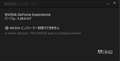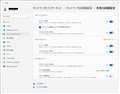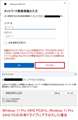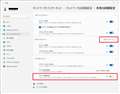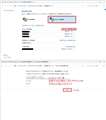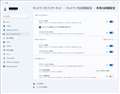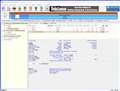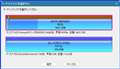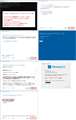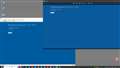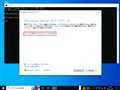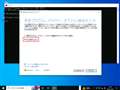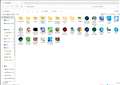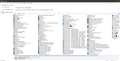���̃y�[�W�̃X���b�h�ꗗ�i�S1133�X���b�h�j![]()
| ���e�E�^�C�g�� | �i�C�X�N�`�R�~�� | �ԐM�� | �ŏI���e���� |
|---|---|---|---|
| 2 | 1 | 2024�N12��12�� 10:57 | |
| 4 | 8 | 2024�N12��10�� 23:38 | |
| 33 | 34 | 2024�N11��19�� 22:02 | |
| 31 | 30 | 2024�N10��27�� 06:50 | |
| 14 | 73 | 2024�N10��20�� 12:08 | |
| 6 | 18 | 2024�N10��18�� 20:10 |
- �u����̍i���݁v�̖��ԐM�A�������͍ŐV1�N�A�����ς݂͑S���Ԃ̃N�`�R�~��\�����Ă��܂�
OS��windows11Pro 24h2�̃p�\�R���ł��B
���̏��ɓ����Ă����ƁA �u�J���z�[���i�v���r���[�j������܂����A���Ȃ̂ł����H
�f�X�N�g�b�v�̃^�X�N�o�[�́u�X�^�[�g�v���N���b�N���E��́u���ׂ�>�v���N���b�N���uWindows�c�[���v���N���b�N
![]() 2�_
2�_
�E�uDev Home�i�v���r���[�j�v�̓��{�ꖼ�ŁA���̃T�C�g�ɉ��Ȃ̂����f�ڂ���Ă��܂��B
�薼��Dev Home �Ƃ�
URL��https://learn.microsoft.com/ja-jp/windows/dev-home/
�E�A���C���X�g�[������ɂ́A���̃T�C�g�����Ȃ�����{���Ă��������B
�薼������ɒlj������ Dev Home (Preview) ���A���C���X�g�[��
URL��https://nonsubject.arinco.org/2024/09/uninstall-windows-devhome.html�@
�����ԍ��F25996058
![]() 0�_
0�_
GeForce Experience���C���X�g�[�����ĊJ�����Ƃ�����摜�̂悤�ȕ\�L���o�܂����B�Ώ��@�������Ă��������B�T�C�g�����낢��T���Ă݂܂������悭�킩��Ȃ��Ăł��܂���B
�p�\�R���̃X�y�b�N���ȉ��̒ʂ�ł�
CPU intel Core i7-14700F
RAM 32G
GPU NVIDEA GeForce RTX 4060Ti
�ł��B�����Ă��������B
![]() 0�_
0�_
����H
���b�Z�[�W���������A�V�����o�[�W��������Ă�ƌ������e�Ȃ̂ŁAGeForceExperience�̓C���X�g�[���ς݂ł́H
�����ԍ��F25994347�@�X�}�[�g�t�H���T�C�g����̏�������
![]() 2�_
2�_
�ߋ��Ɉ�x�_�E�����[�h�������Ƃ�����܂��B���̏ꍇ�ǂ������炢�����킩��܂����H���낢��Ə��S�҂Ȃ̂ł킩��Ȃ��Ă����܂���B
�����ԍ��F25994355
![]() 0�_
0�_
Nvidia app�������Ă邩��A�C���X�g�[���̕K�v�Ȃ��̂ł́H
�����ԍ��F25994376�@�X�}�[�g�t�H���T�C�g����̏�������
![]() 0�_
0�_
���ɃC���X�g�[���ς݂Ȃ�A���ׂẴA�v���̈ꗗ�̒��ɂ���NVIDIA Corporation�̒���GeForce Experience�����邩�A�풓���Ă���̂Ȃ�AALT+Z�̃V���[�g�J�b�g�L�[�ŋN�������悤�ȁB
�����ԍ��F25994385
![]() 1�_
1�_
nVidia apps�ɓ�������Ă�̂ŁA���܂́A���ɃC���X�g�[���Ƃ��K�v�Ȃ��Ȃ��Ă܂��ˁB
nVidia Apps�ł������悤�ȋ@�\����������Ă���Ǝv���܂���
�����ԍ��F25994413�@�X�}�[�g�t�H���T�C�g����̏�������
![]() 0�_
0�_
��NT-2012����
NVIDIA Corporation�͂ǂ��ɂ���܂����Hwindows�̂��ׂẴA�v�����ĂƂ������Ă�������܂���A����ALT�{Z����������NVIDEA�̃A�v���̂�������ɏo�Ă��܂��B
�����ԍ��F25994470
![]() 0�_
0�_
�g���Ȃ����p�������������ꂽ�悤�ɁA
NVIDIA��GeForce Experience�͔p�~����ANVIDIA�A�v���ɓ�������܂����B
�ł��̂ŁAGeForce Experience�Ɠ����̊������g���̃p�\�R���̒��Ɋ��ɂ����Ԃł��B
�����ԍ��F25994490
![]()
![]() 0�_
0�_
��NT-201��NT-2012����
�킩��܂����A���肩�ǂ��������܂����I
�����ԍ��F25994495�@�X�}�[�g�t�H���T�C�g����̏�������
![]() 1�_
1�_
Windows 11 Pro 24H2 PC ���� ���L�h���C�u�ɃA�N�Z�X�ł��܂���B
��������������肢�܂��B
��Windows 11 Pro 23H2/24H2 PC ���ʐݒ�
�@�E�A�J�E���g
�@�@�p�X���[�h�����̃��[�J���A�J�E���g�ʼn^�p�B
�@�E���L�̏ڍאݒ� �摜�@�Q��
�@�@�ݒ� �� �l�b�g���[�N�ƃC���^�[�l�b�g ��
�@�@�l�b�g���[�N�̏ڍאݒ� �� ���L�̏ڍאݒ�
�@�E���L�h���C�u�̐ݒ�
�@�@�A�N�Z�X���� �F EveryOne �t���R���g���[��
�@�@�Z�L�����e�B �F EveryOne �t���R���g���[��
��24H2-PC�̒ʐM��
�@�E����PC�ւ�Ping�͒ʂ�B�uping ����R���s���[�^�[���v
�@�E�C���^�[�l�b�g�ڑ��͐���ŁAWeb�u���E�U�ʼn{���\
�����L�h���C�u�ւ̃A�N�Z�X���@
�@�G�N�X�v���[���[�̃A�h���X�o�[�Ɂu\\����R���s���[�^�[���v��
�@���͂��ăA�N�Z�X�B
�@������A�N�Z�X���́A�N�C�b�N�A�N�Z�X�ɓo�^
��23H2-PC ���� 23H2-PC/24H2-PC �̋��L�h���C�u�ɃA�N�Z�X�����ꍇ
�@�E23H2-PC �� 23H2-PC �F ����ɃA�N�Z�X�ł���
�@�E23H2-PC �� 24H2-PC �F ����ɃA�N�Z�X�ł���
��24H2-PC ���� 23H2-PC/24H2-PC �̋��L�h���C�u�ɃA�N�Z�X�����ꍇ
�@�E24H2-PC �� 23H2-PC �F �摜�A�ŃA�N�Z�X�ł��Ȃ�
�@�E24H2-PC �� 24H2-PC �F �摜�B�ŃA�N�Z�X�ł��Ȃ�
�Ƃ������ƂŁA
�E23H2-PC����͂ǂ���̋��L�h���C�u���A�N�Z�X�\�B
�E24H2-PC����͂ǂ���̋��L�h���C�u���A�N�Z�X�ł��Ȃ��B
�Ƃ����ɂȂ��Ă��܂��B
24H2-PC�́A23H2����A�b�v�f�[�g����PC���A�N���[���C���X�g�[��
����PC�������ł��B
23H2�܂ł͑�^�A�b�v�f�[�g����x�ɁA���L�̏ڍאݒ��
�p�X���[�h�ی실�L���I���ɂȂ�̂ŁA�I�t�ɕύX���邾����
���L�h���C�u�ւ̃A�N�Z�X���\�ɂȂ��Ă��܂����B
����^�A�b�v�f�[�g����̃��[�`�����[�N�B
�����24H2�ւ̃A�b�v�f�[�g������l�̕ύX���s�����̂ł����A
���L�h���C�u�ւ̃A�N�Z�X���ł��Ȃ��ł��B
���āA���܂Œʂ�A�N�Z�X�ł���悤�ɂ���ɂ́A�ǂ̂悤��
����Ηǂ��̂������Ă��������B
��낵�����肢���܂��B
![]() 2�_
2�_
���L�L�ɂ�[������
�������X���傳��̕����ڂ������Ǝv���܂����A�f�l�ł��Ɖ��L���O�O���ăq�b�g���܂����B
>Windows11 Home(24H2)�Ńt�@�C�����L�̃g���u��
>�Ȃ��A����� Windows11 Home �G�f�B�V�����̏ꍇ�ł��B
>Pro�G�f�B�V�����ł͈���Ă��邩������܂���B
>���̂����̓Z�L�����e�B�I�ɂǂ��ȂƂ����b�����邩������܂���B�Ƃ肠�����͎��ȐӔC�ɂĂ��肢���܂��B
https://qiita.com/poti3/items/77f306f15760a067c6cb
�����ԍ��F25915885
![]()
![]() 1�_
1�_
Pro�ł̏ꍇ�A�O���[�v�|���V�[�G�f�B�^�̐ݒ�őΉ��ł��܂��B
�Q�ƌ�PC(24H2)�ŃO���[�v�|���V�[�G�f�B�^���J��
[�Ǘ��p�e���v���[�g]
�@[�l�b�g���[�N]
�@�@[Lanman ���[�N�X�e�[�V����]
�@�@�@[���S�łȂ��Q�X�g ���O�I����L���ɂ���]�@���L���ɂ���
���̑Ή����lj��ŕK�v�ɂȂ����悤�ł��B
��L�Ή��O�ŁA���L�t�H���_���t���p�X�Ŏw�肷��Ƃ��̃��b�Z�[�W���o�܂����B
�u�g�D�̃Z�L�����e�B�|���V�[�ɂ���Ĕ�F�̃Q�X�g�A�N�Z�X���u���b�N����Ă��邽�߂��̋��L�t�H���_�[�ɃA�N�Z�X�ł��܂���v
���b�Z�[�W�ł������Ă݂�Ƃ��̃y�[�W�Ƀq���g��
https://www.iodata.jp/support/qanda/answer/s30200.htm
�����ԍ��F25915982
![]()
![]() 8�_
8�_
���L�L�ɂ�[������ɂ����̏Ǐ�o�܂������B��������ɈȑO����Y�܂���Ă���A���܂������ł��Ă܂���B
�@�������璼���������Ă��������B
�����ԍ��F25916014
![]() 0�_
0�_
IP�A�h���X�Œ@���Ă݂܂��傤�B
\\PC001\g\
�Ȃ�ăt�H���_���Ȃ�APC001��IP�A�h���X���ׂ�
\\192.168.11.3\g\
�Ƃ��������ŃG�N�X�v���[���[�Ȃ�B
�ǂ��ɂ�PC���ł̃A�N�Z�X���o������o���Ȃ����������ʍs��������Ƃ������Ƃ�NT���ォ��悭�������̂ŁB���͂���IP�A�h���X�ŃV���[�g�J�b�g����Ă��܂��B
����ł��܂������Ȃ��̂Ȃ�AIP��Ping�ł��ĒʐM���ʂ��Ă���̂��H�̊m�F����B����ʍs�ŒʐM�ł��Ă���̂�Ping�̔������Ȃ����Ƃ͖����Ǝv���܂����B
�����ԍ��F25916071
![]() 0�_
0�_
�݂Ȃ���B�ԐM���肪�Ƃ��������܂��B
���~�b�L�[2021����
23H2����A�b�v�f�[�g����PC�ɂ͊��ɑ��݂��A�N���[���C���X�g�[������
PC�ɂ͖��������̂Ń��W�X�g���[��lj����܂������A���ʖ����ł����B
���v���w�b�V���i������
�����Ă������������@���s�����Ƃ���A24H2���N���[���C���X�g�[������
PC�͋��L�h���C�u�ɃA�N�Z�X�ł���悤�ɂȂ�܂������A23H2����A�b�v�f�[�g
����PC�͉��P���܂���ł����B
�G���[�R�[�h���ς�����C������̂ŁA�����Ē��킵�Ă݂܂��B
��KAZU0002����
�R���s���[�^�[����Ping���ʂ�̂ŁAIP�A�h���X�ł̃A�N�Z�X�͖��m�F�ł��B
�����A�m�F���Ă݂܂��B
��uechan1����
���������ʼn����ł�����(��]�I�ϑ�)�Ȃ̂ŁA���̂Ƃ��ɂ܂Ƃ߂ăA�b�v���܂��ˁB
�܂��A�o�ߕ��܂��B
�����ԍ��F25916094
![]() 1�_
1�_
���R���s���[�^�[����Ping���ʂ�̂ŁAIP�A�h���X�ł̃A�N�Z�X�͖��m�F�ł��B
Ping�ƃt�@�C�����L�ł̓v���g�R���i�|�[�g�ԍ��j���Ⴄ�̂ŁE�E�E�B
�t�@�C�A�E�H�[���Ńt�@�C�����L�ƃl�b�g���[�N�����֘A��������Ă��邩���m�F���܂��傤�B
�܂��A�l�b�g���[�N�v���[�X���u�p�u���b�N�v�ɂȂ��Ă���ƁA�t�@�C�����L�i�l�b�g���[�N�����j�͎g�p�ł��܂���B
�����ԍ��F25916450
![]() 0�_
0�_
FYI
VM �� Windows 11 24�g2 �i�Q�X�g�j
���� Windows 10 �ւ̋��L�t�H���_�A�N�Z�X�͖��Ȃ� �i�z�X�g�j
�ꉞ�ݒ肪�オ���Ă��܂����S���قȂ�̂ő��ꂪ�v�����ǂ����͕s���A�e�Ɋp Windows 11 ���� Windows 10
�ւ̃A�N�Z�X�͖�薳�����Ď������̏��̋��L�̂�
�����ԍ��F25916476
![]() 0�_
0�_
�������V�g_Lucifer�����
�@�z�X�g(Win10)����Q�X�g(24H2)�ւ̓A�N�Z�X�ł���̂ł����A�Q�X�g����z�X�g���A�N�Z�X�ł��܂���B
�@���łɁA���C���@(Win10)����T�u�@(24H2)�̓A�N�Z�X�ł��܂����A�T�u�@(24H2)���烁�C���@(Win10)�ւ̃A�N�Z�X���ł��܂���B�@�H�H�H�@�l�b�g���[�N������ʍs�B
�����ԍ��F25916489
![]() 0�_
0�_
> �z�X�g(Win10)����Q�X�g(24H2)�ւ̓A�N�Z�X�ł���̂ł����A�Q�X�g����z�X�g���A�N�Z�X�ł��܂���B
�ȈՃ`�F�b�N���������ǎ茳�̊��ł͗����� OK�B
�z�X�g�FWindows 10
�Q�X�g�FWindows 11 24�g2
�����ԍ��F25916509
![]() 0�_
0�_
�ȉ��������Ă݂���H
�@�Q�SH2�@PC���@�Ł@�l�b�g���[�N���Z�b�g���Ă݂�B
Settings > Network & Internet > Advanced network settings > Network reset
�A�����Ƃ��@SMB1.0�@�ɂ��ā@�ǂ������e�X�g���Ă݂�B
�����ԍ��F25916902
![]() 0�_
0�_
�݂Ȃ���A����ɂ��́B
�o�ߕ������Ƃ���ł����A�����͒�����ጌ��(72/45)��
�������ł��܂����B
���i��2���Ԓ��x���ƂȂ������Ă���Ηǂ��Ȃ��ł����B
��������80��㔼�ŋH��100���܂����A60��ɂȂ邱�Ƃ��B
�@ �S���������100�߂�����̂ŁA�y���^���ł͐S�������オ�炸
�@ �������オ��܂���B
�b�x��
�Ƃ������Ƃō����͉��������ɏI���܂��B
�N���[���C���X�g�[������PC����̓A�N�Z�X�ł��܂����A���l�b�g���[�N
�����̑����PC�ɃA�N�Z�X�ł��Ȃ��Ƃ��APing���ʂ�Ȃ��Ƃ�
�̏Ǐ�����������̂ŁA�N���[���C���X�g�[�����������e�X�g�O��
���ɕ������Ďd�蒼���Ă݂悤�Ǝv���܂��B
�����ԍ��F25917034
![]() 1�_
1�_
FYI
�z�X�g�FWindows 10
�Q�X�g�FWindows 11�@23H2
�Q�X�g�FWindows 11�@24H2
�O����N��������ԂŊe�X�ɃA�N�Z�X�i�t���A�N�Z�X�j���Č������ǑS�ăA�N�Z�X�\�ł����B
�z�X�g�͊����A�Q�X�g�͑S�č���N���[���C���X�g�[���������B
> �G�N�X�v���[���[�̃A�h���X�o�[�Ɂu\\����R���s���[�^�[���v�Ɓ@���͂��ăA�N�Z�X�B
���̂ɂ��̗l�Ȏ�i������Ă��邩�������̃X�L���ł͗����ł����A�茳�̊��ł̓l�b�g���[�N����Ώ�PC��I�����A�N�Z�X�B
���̑��̐ݒ���F�X�قȂ�l�����LjӐ}�������o�����E�E�E�B
�e�Ɋp�茳���ł͖�薳���A�N�Z�X�o�����Ƃ������ʂ����̏�L�̂݁B
�����ԍ��F25917063
![]() 1�_
1�_
>������A�N�Z�X���́A�N�C�b�N�A�N�Z�X�ɓo�^
���p����Ȃ������A���̃R�����g�s�̕��@�ōs���Ă��܂��̂ŁB
���m�ɂ́u�N�C�b�N�A�N�Z�X�Ƀs�����߂���v�ł����B
�����ԍ��F25917305
![]() 1�_
1�_
���L�L�ɂ�[������
���L�́uSMB �������ɂ���v���Q�l��
�Q�l: SMB �����̓��쐧�� (�v���r���[) | Microsoft Learn
https://learn.microsoft.com/ja-jp/windows-server/storage/file-server/smb-signing?tabs=group-policy#disable-smb-signing
�܂��́uSMB �����̏�Ԃ��m�F����v�ɂ���PowerShell�R�}���h���b�g�ŏ��m�F���Ă݂�̂��ǂ����Ǝv���܂��B
�~�b�L�[2021����̕⑫�݂����ɂȂ�܂����A�N���C�A���g�������ł͂Ȃ��T�[�o�[���̐ݒ���m�F���Ă݂Ă��������B
LanManWorkstation: SMB�N���C�A���g
LanManServer: SMB�T�[�o�[
��SMB ������v������ƁA���L�ւ̃Q�X�g �A�N�Z�X�������ɂȂ�܂��B
�Ƃ���܂��̂ŁA���̕ӂ��֘A���Ă�̂ł͂Ȃ��ł��傤���H
�Ȃ��A���W�X�g���̏ꏊ�͉��L�ɂċL�ڂ�����܂��B
�Q�l: Windows �ł̃T�[�o�[ ���b�Z�[�W �u���b�N�̏����̊T�v | Microsoft Learn
https://learn.microsoft.com/ja-jp/windows-server/storage/file-server/smb-signing-overview#policy-locations-for-smb-signing
�����ԍ��F25917629
![]() 0�_
0�_
�����ł�
gpedit.msc �ŁA �w�R���s���[�^�[�̍\���x �� �w�Ǘ��e���v���[�g�x �� �w�l�b�g���[�N�x ���@�wLanman ���[�N�X�e�[�V�����x �� �w���S�łȂ��Q�X�g ���O�I����L���ɂ���x���J���ėL�����B
��Home�ł�gp.zip����Ǘ��҂Ƃ��Ēlj����Ă���
https://www.nichepcgamer.com/wp-content/uploads/2021/05/gp.zip
���Ƃ́A���L�̏ڍאݒ�̕ύX�Ńp�X���[�h���L�̕ӂ��M����PC�Ԃō��܂Œʂ�Ȋ����ł��ˁB
�����ԍ��F25917914
![]() 1�_
1�_
�茳�̊��ł� �|���V�[�ݒ�͐G�炸�ɐڑ��ł��Ă���̂ł����E�E�E�B
�����ԍ��F25918152
![]() 0�_
0�_
�^��Ȃ̂�
> �p�X���[�h�����̃��[�J���A�J�E���g�ʼn^�p�B
> �@�@�A�N�Z�X���� �F EveryOne �t���R���g���[��
> �@�@�Z�L�����e�B �F EveryOne �t���R���g���[��
���̏�ԂŁm���݂̃v���t�@�C���n���p�u���b�N�Łm�p�X���[�h�ی실�L�n�Ȃ��A���ꂾ�� WAN �����玩�R�ɋ��L�h���C�u���ɃA�N�Z�X�\�ł́H
�Z�L�����e�B�I�ɖ�薳���H
�����ԍ��F25918246
![]() 0�_
0�_
�x���Ȃ�܂����B
�݂Ȃ���A�A�h�o�C�X���肪�Ƃ��������܂��B
���X�ɑ̒����߂��Ă����̂ŃA�h�o�C�X�����{���悤�Ǝv���܂������A
����(10��9��)��10���̒��Windows Update�̓��Ȃ̂ŁA�A�b�v�f�[�g��
���ʂ�҂��Ď��{���悤�Ǝv���܂��B
���A�b�v�f�[�g�̂ʼn��P������ō��Ȃ�ł����B
�Ƃ������ƂŁA�����̓A�b�v�f�[�g�ɔ����Ċ��̕����ɗ��߂Ă����܂��B
�܂��A���܂��B
�����ԍ��F25918839
![]() 1�_
1�_
FYI
�z�X�g�FWindows 10
�Q�X�g�FWindows 11 24�g2
�Q�X�g�FWindows 11 24�g2
�ŋ��L�t�H���_�Ƀt���A�N�Z�X�A�G���[���͖����B
�E�Q�X�g OS �͋��� �R�s�[ �Ŗ����ʂ� �N���[���C���X�g�[��
�Ȃ̂�
Windows 10�A11 24�g2�A11 23�g2 �̑��݂ɃA�N�Z�X�\���Č��ʂɐ������B
�����ԍ��F25919349
![]() 0�_
0�_
���҂������܂����B
���낢��A�h�o�C�X�����������A���肪�Ƃ��������܂��B
�̒��͕s����܂�(�قڒʏ�^�])�ł����A����Ǝv�l��H�������n��
�����邱�Ƃ��ł��A�ꉞ�̉��������邱�Ƃ��ł��܂����B
�������@�Ƃ��Ă͐̂Ȃ���̈�ʓI�Ȃ��̂ŁA���L�A�N�Z�X�p���[�J��
�A�J�E���g�̒lj��Ǝ��i���̓o�^�ł��B
�����W�X�g���[�A�O���[�v�|���V�[���͘M���Ă��܂���B
���炭�l�q�����Ă�������ς݂ɂ������Ǝv���܂��B
------------------------
�@���L�A�N�Z�X�p���[�J���A�J�E���g�̍쐬
�@�E�R�}���h�v�����v�g(�Ǘ��җp)���N��
�@�Enet user�R�}���h�Ń��[�U�[���ƃp�X���[�h��o�^
�@�@��) net user abc0001 abc0001 /add
�@�����ׂ�(23H2/24H2)�̃p�\�R���ōs��
�A���i���}�l�[�W���[��Windows ���i����lj�����
�@�E�R���g���[���p�l�� �� ���i���}�l�[�W���[ �� Windows ���i���
�@�EWindows ���i���̒lj� ���N���b�N���Ĉȉ���o�^
�@�@�e���ڂ̓��͓��e(23H2 PC�͓o�^�s�v)
�@�@��23H2����24H2�ɃA�b�v�f�[�g�����ꍇ�͓o�^���K�v
�@�@�l�b�g���[�N�A�h���X�@ ���[�U�[���@�p�X���[�h
�@�@�@�R���s���[�^�[���@�@�@abc0001�@ abc0001
�@�@�摜�B���Q��
�B�ȏ�ŁA24H2 PC���狤�L�h���C�u�ɃA�N�Z�X�\�ɂȂ�
�@�EPC���ċN������
�C���L�̏ڍאݒ�
�@�E�ݒ� �� �l�b�g���[�N�ƃC���^�[�l�b�g �� �l�b�g���[�N�̏ڍאݒ� �� ���L�̏ڍאݒ�
�@�E�ݒ���e
�@�@�摜�C���Q��
�D���L�h���C�u�̐ݒ�
�@�E�A�N�Z�X���� �F EveryOne �t���R���g���[��
�@�E�Z�L�����e�B �F EveryOne �t���R���g���[��
�E���L�h���C�u�ւ̃A�N�Z�X���@
�@�G�N�X�v���[���[�̃A�h���X�o�[�Ɂu\\����R���s���[�^�[���v��
�@���͂��ăA�N�Z�X�B
�@������A�N�Z�X���́A�N�C�b�N�A�N�Z�X�Ƀs�����߂���
�@�ȏ�̐ݒ肪�ł��Ă��Ȃ��ƁA�A�N�Z�X����
�@�l�b�g���[�N���i���̓��͉�ʂ�l�b�g���[�N�G���[��ʂ�
�@�\�������̂ŁA���̂Ƃ��͐ݒ���s���B
�����ԍ��F25921545
![]() 1�_
1�_
Win12�ɂ��ăl�b�g�Ō������Ă���A�^����ɂ��̃T�C�g������A���̒��̋L��(�})��������ƐM�����܂���B
�@�{���ł��傤���H
![]() 2�_
2�_
Windows 11 version 24H2 �� Copilot�{PC �Ɋւ��Ă̋L�q���Ǝv���܂��B
Windows 12 �Ƃ͊W�Ȃ������ł����c
�����Ⴂ�ł�����A���݂܂���B
�����ԍ��F25936840
![]() 1�_
1�_
NPU�̂���n�[�h�E�F�A
Qualcomm��Snapdragon X
Ryzen��Zen4(Ryzen 8000G, Ryzen 7000 APU)
Intel��CoreUltra 200S
���ꂪ�O��ɂȂ�Ȃ瑽���N��Windows12����Ȃ��Ȃ�
���ʂ�Linux��Win11�ŗǂ������ė���ɂȂ�
2024�N�ɂȂ��Ă悤�₭Zen3�I�W�T���ɐi�������l�X���t���Ă����Ȃ��Ȃ�
�R�ł��{���ł��u����ɂ��Ă���v���ĂȂ��Ă��܂���
�����ԍ��F25936842
![]() 0�_
0�_
�����arm�łł��������[�X����Ă��܂��A������AMD64�ł������[�X�����\��ł��B
��Windows 12��Windows 11 24H2
https://www.itmedia.co.jp/pcuser/articles/2409/04/news130.html
��11���ɒ����Windows�̃\�t�g�E�F�A�A�b�v�f�[�g�ŁA������Copilot+ PC�̋@�\���g����悤�ɂȂ�B
�����ԍ��F25936847
![]() 0�_
0�_
2024/10/24 16:11�i1�N�ȏ�O�j
��Qualcomm
arm�Ƃ��߂�
�����ԂɂȂ��Ă��邯�ǁB
�����ԍ��F25936852
![]() 0�_
0�_
����Copilot+�̋L�q�ł���ˁH
Copilot+�̓N���C�A���g����Ai�𗘗p����\�Ȃ̂ŁA40TOPS���K�v��Microsft�����\���Ă�̂ŁACopilot+���g���ɂ̓C���e���̍ŐVCPU��AMD��StrixPoint��AQualcom��Series X�ȏオ�Y�����܂��B
���݂�Copilot�̓l�b�g�Ɍq������ł͎g���܂����A����ȊO�ł��O���{�̃e���T�[�R�A���g����\���܂ł���̂ŁA�g���镝�͑����܂����A���ꂪ�g����@�\���͂͂����肵�����̂ŗ]��g�햳���Ȃ�A�����܂ŕK�v���ǂ����ƌ��������ōl���Ă܂��B
���̎�̐V�@�\�́A�g����ƕ����������ɂ́A����ȃA�s�[�����Ă�CPU�Ȃǂ�荂���\��CPU���o�Ă����肵�Ă��邵�ƌ���������Ȃ��ł����ˁH
�l�I�ɂ�Chat GPT�̋@�\���܂߂Ăł����AAi�@�\�͐[�w�L�����g���ē�����T���@�\�Ȃ̂ŁA��肭�g���Ηǂ�������A�g�������ԈႦ��Ƃ��܂�g���Ȃ������肷��B(�M���Ƃ������������z�͂���܂���)
�܂��A�F�X�A����Ă݂�Ƃ܂��܂��ȕ����������Č����Ď��p�ɂȂ疳���ꍇ������܂��B
�܂��A���ꂩ��ł���ˁB
�����ԍ��F25936866�@�X�}�[�g�t�H���T�C�g����̏�������
![]() 3�_
3�_
MS��AI�@�\�����[�J���Ŏg���̂Ȃ�AAI�Ή��@�\���������u���Z�b�T�[���K�v�ł��B
������O�̂��Ƃ��������Ă��Ȃ��̂ɁA���Ɋ�@�������Ă���̂ł��傤�H
AI��I�m�Ɏg���ɂ́A�w�����e�m���_���I�ɕ��͉��ł���\�͂��K�v�ł��B
AI�ŏȗ͉�����O�ɁA�܂�����AI�Ɠ������Ƃ��o���Ȃ��ƂˁB
�����ԍ��F25936867
![]() 5�_
5�_
AI���g���g��Ȃ��ł͂Ȃ��ANPU���t���ĂȂ���Win12���̂��̂��C���X�g�[���ł��Ȃ��̂��Ǝv���܂��āE�E�E
�����ԍ��F25936888
![]() 2�_
2�_
�uWindows 12�v��2025�N�ȍ~�A�}�C�N���\�t�g�������B�N����Windows 11�Ɂg���x��AI�����h��
https://gadget.phileweb.com/post-68591/
�c�O�I�I���N�����A�A�A�H
------------------------------------------
����Hudson Valley�iWindows 11 24H2�j�̎��́AOS�S�̂ɐD�荞�܂�鎟����AI�̌��ɂȂ錩�ʂ����B
��̓I�ɂ�AI�𓋍ڂ���Windows�V�F���Ɓu���x��Copilot�v�̓����ɂ���Ƃ������A
�N�A���R���́uSnapdragon X Elite�v�ȂǍ����\��NPU�𓋍ڂ���PC�������p�\�ɂȂ�̂�������Ȃ��B
------------------------------------------
�����ԍ��F25936905
![]() 0�_
0�_
����Ȃ�A���������AOS�̓���ɕK�v�Ȃ���Windows�Ή���CPU�͑S��NPU�𓋍ڂ��Ė����ƃ_�����ᖳ���ł����ˁH
���߂ŏo�Ă���CPU�ł�NPU��Ή���CPU�͂���܂���H
�����ԍ��F25936927�@�X�}�[�g�t�H���T�C�g����̏�������
![]() 1�_
1�_
MS�͍���Qualcom��Win��œ������̂Ɉꐶ�����Ȃ̂ŁE�E�Ƃ����̂�Copilot�삳����������ŏ��ɃN���A�[�����̂�Qualcom������Ή������������Ƃ������ƂŁA�C���e����AMD�Ή��͂�����ƒx���Ƃ����������Ǝv���܂��B
����Snapdragon�̓m�[�g�ł͗ǂ������ȂƂ��������܂����A�\�t�g���S���͊����ɂ͓����ĂȂ��悤��������x86�ψ���i�j����̃C���e��AMD�̕����悳���ł��ˁB
�Ƃɂ�������NPU�̓�����CPU�������Ȃ����A�܂Ƃ��ɍ��͓����Ȃ��̂ŁA�҂��ďo�Ă���g���Ă݂Ă���ǂ��Ȃ̂��Ƃ������Ƃł��B
�����ԍ��F25936932
![]() 1�_
1�_
�F�l�A�����̃��X���肪�Ƃ��������܂����B
�@�ǂ������̎�̔���L���Ɏキ�A�����M�����Ⴂ�����ɂȂ邨�����傱���傢�Ȗ�ł�����E�E�E�@�@.
�@AI���āA����NPU�̑���ɃO���{��GPU�ł������Ɗm���ǂ����ɋL�ڂ��������悤�ȋC�����܂������E�E�E
�����ԍ��F25937435
![]() 1�_
1�_
����Ȃ��āA���{��\�̖͂�肩�ƁB
�v��ƁA�A�A
���́uAI�o�ڃV�F���ƍ��x������Copilot�v�ŁA�����\��NPU�𓋍ڂ���PC�ł̂ݗ��p�\�����B
���{��͓��ɋ�Ǔ_�̑ł����ɖ����������̂ŁA�_���̉��߂̎d���ɒ��ӂ���K�v������܂��B
�u�w�́x�͎�i��\���v�݂����ȊԈ�������ꋳ��̐��ʂȂ��ǂˁB
�w�́x�͈ȉ��̕��͂̎���\�������ł��B�]���āA��_���z���ėL���͈͂ł��B
�ŁA40TOPS�����������MS�͌����ĂāA���̃m�[�g��SoC��CPU+NPU��30TOPS�Ƃ��o��炵�����瓮���ł���w
����Ȃ��Ă��P�Ɋw�K���x�����������B
�����ł��Ă�̂��ǂ��킩��ǁA�VHW���g�����߂̐V�@�\�g�������Ȃ�VHW���K�v�Ȃ͓̂�����O�����B
�����ԍ��F25937619
![]() 1�_
1�_
�@AI���g���������Ă���̂�Microsoft�ł����āA���ł͂���܂���B����AI�Ȃǂǂ��ł��ǂ��̂ł��B
�@�����A�n�[�h�E�F�A�̐����ŁAWin12�Ƃ���Win11�̎��̃o�[�W�������C���X�g�[���A����Hyper-V�̉��z�}�V���ɃC���X�g�[�����āAInsider�@Preview���̎����ŗV�ׂ�̂���S�z���Ă���̂ł��B
�@�n�[�h�E�F�A�̃`�F�b�N���ڂ������āA�C���X�g�[���ł��Ȃ��Ȃ邩���S�z�ł����B�܂����̎��͒N�������Z���J�Ă����ł��傤���E�E�E
�����ԍ��F25937796
![]() 1�_
1�_
�l�I�ɂ͏����I�ɂ͂�����x�ANPU���Ȃ�CPU����ꖳ���Ɛ��}������Ɣᔻ����Ƃ͎v���Ă܂��B
�܂��A�������Ė���CPU�����Ɣ̔�����Ă܂��B
����ƌ����Ȃ�5�N�O���炢��CPU�ő���Ƃ��Ȃ�킩���ł����A��ւ�����l���Ă��܂��Ƒ��肪���܂������������ƌ����W�����}�ɂȂ肻���Ȃ̂łǂ��Ő邩����Ȃ����Ǝv���Ă܂��B
�܂��A�o�Ă݂Ȃ��ƕ����疳���ł���
�����ԍ��F25937830�@�X�}�[�g�t�H���T�C�g����̏�������
![]() 1�_
1�_
�@����̎���̎�|�́ANPU���Ȃ�CPU�ɂ�Win12�̓C���X�g�[���ł��Ȃ��̂��Ƃ������Ƃł��B
�@Win11�ł���Ή��@�ŗ��Z���g���C���X�g�[���͂ł����̂�����AWin12�ł�NPU�����ł��C���X�g�[�������͂ł���Ƃ�����]�I�ϑ��̉��~���������̂ł��B
�@���̃��C���@�́ATPM2.0���W���[����t���ACPU�ȊO�͑Ή��������̂ł����A���낻��g�݊������ŁA��14����ADDR4�ƌ͂ꂽ�Z�p�ŗǂ��ƍl���Ă܂����ACORE ULTRA�܂���NPU�t����CPU�łȂ��Ƃ܂������Ȃ��Ǝv���悤�ɂȂ��Ă����̂ŁA���₵�Ă݂܂����B
�@NPU�t����CPU�łȂ���Win12���C���X�g�[���ł��Ȃ��ƂȂ�ƁA���E����PC��Win12�̃C���X�g�[�����ł��Ȃ��Ƃ������ƂɂȂ����Ⴄ�̂ŁE�E�E
�����ԍ��F25937853
![]() 1�_
1�_
��l�Ɉ�� AI�p�\�R�� ���L�̎���ɂȂ�̂ł��傤�ˁI
AI�̕t���Ė���Windows12�Ȃ�ăN���[�v�̓����Ă��Ȃ��R�[�q�[�݂����ȕ��ł��B(^^;
���̓N���E�hAI��Gemini���g���Ă��܂���
������ƁA�����Ƃ��炵�������܂���
�S���R�̉����鎖������̂ŐM�p�o���܂���B
AI��M����Ɖ����{���ʼn����R�Ȃ̂��킩��Ȃ��Ȃ�܂��B
�l�b�g�����ł������悤�Ȏ�������܂��B
�����ƐM���ł���AI�ɂȂ��ė~�����ł��B
�����ԍ��F25937890
![]() 1�_
1�_
�܂��摜�̕��͂́E�E�E
�������\��NPU�𓋍ڂ���PC�������p�\�ɂȂ邩������ȁB
�Ə�����Ă���̂�MS��NPU�̔\�͂�40TOPS�Ǝw�肵�����炻��ȉ���CPU�ł�Copilot+���g���܂���Ƃ����b�ł��B
����Ɋւ��Ă̓m�[�g�̏ꍇ�AAMD���C���e�������łɃN���A�[����CPU�͏o�Ă�̂Ŗ��Ȃ��ł��B
�������f�X�N�g�b�v�ł͂������N���A�[����CPU�͂���܂���B
��������f�X�N�g�b�vCPU�͑S��12�ȍ~�g���Ȃ��̂��Ƃ����b�ɂȂ�܂��ˁB
�܂���Ƃ����Ă����قǂ���͂Ȃ��ł��B
�ł�����TPM�͕K�{�ł���11���C���X�g�[���ł���PC�ł�����ׂ�Windows12�̓C���X�g�[���͂ł��邯��Copilot+��NPU��40TOPS�������ĂȂ��Ǝg���Ȃ��Ƃ������Ƃł��ˁB
����V�����C���e����CPU����������܂������A�����V����AMD��CPU����������܂����A�ǂ����NPU��40TOPS�������ĂȂ��̂ł���Ȃ��̂�S��Windows12�͎g���܂����Ƃ�MS�͌����Ȃ��Ǝv���܂��B
�����ԍ��F25937893
![]()
![]() 4�_
4�_
��Solare����
�ǂ��킩��܂����B���肪�Ƃ��������܂����B
�����ԍ��F25937906
![]() 2�_
2�_
��uechan1����
����������A���������Ӗ��Ō����Ă���ł����ǂˁB
�����ԍ��F25937985�@�X�}�[�g�t�H���T�C�g����̏�������
![]() 0�_
0�_
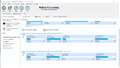 |
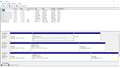 |
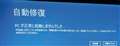 |
 |
|---|---|---|---|
�f�B�X�N2��3���N���[�������X�g���[�W�̃p�[�e�B�V�����\���ł� |
�f�B�X�N�̊Ǘ�����݂��X�g���[�W�̏�Ԃł� |
USB�N��������Ƃ����ɍs�����܂� |
1stBOOT�ȊO���ɂ��Ă��������ʂł��� |
NEC-DA770KAR�ɂ�����HDD����̋N�����x���̂ŁAPC�����ɂ���3.5�C���`�ݒu�X�y�[�X��RTB�̕ۑ��e�ʂ�����SSD����̋N���ɕύX�������Ǝv���Ă��܂��B
�{�̓�����NVMe�X���b�g���ʓrSATA��ڑ�����[�q������܂���̂ŁAUSB 3.1 Gen2�[�q�ɐڑ�����SSD����N���������Ǝv���Ă��܂��B
NEC-DA770KAR��Win11�ɃA�v�f���������g�c�c���AMacrium Reflect Free Edition�ɂ�USB�ڑ�����SSD�ɃN���[�����A������t�r�a�N�������悤�Ƃ��Ă��uPC������ɋN�����܂���ł����v�ƂȂ�N�����Ȃ��̂ł����A���̃N���[�������t�r�a�ڑ���SSD�𑼂̕x�m�ʃm�[�gPC��USB�N��������Ɨ����オ��܂��B
�Ȃ̂ŃN���[�����̂͐������Ă���Ǝv���܂��B
�܂��x�m�ʐ��o�b�̃N���[��SSD��NEC-DA770KAR�łt�r�a�N���������オ��܂��B�i���̎������r�`�s�`�͉����Ȃ��ł��܂���j
�Ȃ̂�NEC-DA770KAR��win11�ł���Ζ��Ȃ��t�r�a���N������Ƃ������Ƃł��B
�ł�NEC-DA770KAR���̂�NEC-DA770KAR�̃N���[��SSD���t�r�a�ŋN�����悤�Ƃ��Ă������オ�炸�A�m�d�b�̌��X�̓����g�c�c���t�r�a�ڑ����Ă������オ�炸�A�ǂ���������悤�ɋN������Ɏ����C��������uPC������ɋN�����܂���ł����v�ƂȂ�_���ł����B
�a�h�n�r��ʂŋN���h���C�u�̐ݒ�����̓s�x�ς��Ă���A�p�[�e�B�V�����̕��т��S�������ɂ��Ă���܂��B
NEC-DA770KAR���̂͑���PC�̃N���[��SSD��USB�N���o���邵�ANEC-DA770KAR�̃N���[���r�r�c�ő���PC��USB�N���ł���̂ɁANEC-DA770KAR���̂̃N���[��SSD�⌳�̂m�d�b-�g�c�c����t�r�a�ڑ����ƂȂ��N���ł��Ȃ��̂����܂����������v��������܂���B
�������ɂ��Ȃ��Ƃ����Ȃ����e������̂ł��傤���H�H
USB�N���������ƂȂ�Ɠ������w�h���C�u���̂āA�O�������w�h���C�u��SATA��SSD���q���A���w�h���C�u��USB�ڑ����邵���Ȃ��̂��ȁc�ƍl���Ă��܂��B
![]() 0�_
0�_
�@�u�f�B�X�N�̊Ǘ��v����A���N�����Ă���C:�h���C�u�̂���f�B�X�N0���{���̓���HDD�ł����H�@�e��250GB�ł����H
�@�f�B�X�N1�ƃf�B�X�N2���N���[�������O�t���h���C�u�ł����H�@�f�B�X�N1��500GB�A�f�B�X�N2��3TB�B����炪USB�ڑ���SSD�ł����H
�����ԍ��F25923797
![]() 0�_
0�_
�^���ׂ���BIOS�ݒ�ł����˂��B
���̑O�Ɉ�x�N���[������SSD�ŁASATA����N������̂����m�F���Ă����Ă��������B
�����N������Ȃ�ABIOS���m�F���܂��傤
https://support.nec-lavie.jp/e-manual/m/nx/ac/201801/bios-siyou/v1/mst/contents/t_3/220/VW/3_220_040.htm
�uBOOT���j���[�v����
USB Hard Disk Drive BBS Priorities
�̍��ڂ��m�F���Ă݂Ă��������B
USB��SSD�����t������Ԃł���A�����ŋN������h���C�u���I���ł���悤�ɂȂ��Ă�͂��B
�����Ő������ݒ肵����AUSB����̋N���e�X�g�����Ă݂Ă��������B
�����ԍ��F25923810
![]() 0�_
0�_
BIOS�őI���̍ہA�uWindows Boot Manager�v�͏o�Ă��܂��H
�����ԍ��F25923814
![]() 0�_
0�_
�N���[���Ȃ̂ŁA���e���������̂��A�Q�ɂȂ��Ă��܂����炩�Ȃ��B
Windows boot�@manager �ɂ́A���̃I���W�i���ƃN���[�����ǂ̂悤�ɏo�Ă���́H�@�ʐ^��UP���ă~�����H
�܂��́A�N���[���́AWindows boot�@manager�@�̉��ł͂Ȃ��A����ɂȂ��Ă�̂��ȁH
�Ƃ肠�����A�I���W�i�����@�ǂ����ā@USB�N���[�������ŁA�u�[�g�ł��邩����ă~�����H
GUID�Ƃ��A�W���Ă�̂����ˁB�@SYSPREP�@���N���[���ɂ����Ă݂�Ƃ��A�ł��A���Ƃ��ƁA�ʓ|���ȁB
�����ԍ��F25923815
![]() 0�_
0�_
�R�����g���肪�Ƃ��������܂�
��uechan1����
���u�f�B�X�N�̊Ǘ��v����A���N�����Ă���C:�h���C�u�̂���f�B�X�N0���{���̓���HDD�ł����H�@�e��250GB�ł����H
���f�B�X�N1�ƃf�B�X�N2���N���[�������O�t���h���C�u�ł����H�@�f�B�X�N1��500GB�A�f�B�X�N2��3TB�B����炪USB�ڑ���SSD�ł����H
�u�f�B�X�N�̊Ǘ��v�̉�ʂł��ƃf�B�X�N2�̂RTB������HDD�ŁA������N���[���������̂��f�B�X�N1��SSD�ł��B
���́u�f�B�X�N2�v�Ɓu�f�B�X�N1�v�̂Q�̃X�g���[�W��ʂ̕x�m��PC��USB�ŊO�t�����ăN���[�����Ă��܂��̂ŁA�u�f�B�X�N0�v�̓N���[�����s�����x�m��PC�ɓ�����SSD�������Ă��邾���ō���̃N���[������X�g���[�W�Ƃ͓��ɂ�����肠��܂���B
�킩��ɂ����Đ\����Ȃ��ł��B
���������
���^���ׂ���BIOS�ݒ�ł����˂��B
�����̑O�Ɉ�x�N���[������SSD�ŁASATA����N������̂����m�F���Ă����Ă��������B
�N���[������SSD��M.2 NVMe��ϊ��P�[�X�ɂ����USB�ڑ����Ă���̂��Ȃ̂ŁASATA�ڑ����o���Ȃ���ł��c
���ɂ�mSATA��SSD���������̂ŁA����܂�USB�ڑ��ł���A�_�v�^�[�ɂē��l�ɃN���[��������Ă݂܂������A���ʂ͓����ł����B
�������N������Ȃ�ABIOS���m�F���܂��傤
��https://support.nec-lavie.jp/e-manual/m/nx/ac/201801/bios-siyou/v1/mst/contents/t_3/220/VW/3_220_040.htm
NEC�̃N���[��SSD��x�m��PC��USB�ڑ����ABIOS�ݒ��ύX����USB�N���͏o���Ă��܂��B
�Ȃ̂ŃN���[�����̂͐������Ă���Ǝv���܂��B
���uBOOT���j���[�v����
��USB Hard Disk Drive BBS Priorities
���̍��ڂ��m�F���Ă݂Ă��������B
��USB��SSD�����t������Ԃł���A�����ŋN������h���C�u���I���ł���悤�ɂȂ��Ă�͂��B
�������Ő������ݒ肵����AUSB����̋N���e�X�g�����Ă݂Ă��������B
���Ȃ艽�x���F�X�����ABIOS�����x���m�F���ċN���h���C�u��USB�ڑ��̃h���C�u�ɑI�����Ă����ċN�����Ă��_���ł����B
NEC-DA770KAR��USB�N���ł��Ȃ��Ȃ炠����߂����̂ł����A�x�m��PC�̃N���[��SSD�����NEC-DA770KAR��USB�ڑ��ŋN���ł���̂ł��B
BIOS�ݒ�ŊԈ���Ă���Ȃ�Εx�m�ʃN���[��SSD�ł�USB�N���ł��Ă��Ȃ��Ǝv���܂��̂�BIOS�ݒ�͑��v���Ǝv���܂��B
�i�A�b�v�o����ʐ^�����̐����̊W��BIOS��ʂ͂P�����A�b�v���ĂȂ��ł��j
USB�N�����ɂ́A����SATA�͉����Ȃ��ł��Ȃ��̂�BIOS�ŋN���h���C�u�̑I�����ԈႦ�悤���Ȃ��ł����A�ڑ�����Ă�X�g���[�W��USB�ڑ��̃N���[��SSD�����Ȃ��̂ŁABIOS�ݒ�����Ȃ��AUSB����N���ł��Ă���̂ŊԈႢ�Ȃ��ł��B
�x�m�ʃN���[��SSD��USB�N�����������Ɠ����悤��NEC�̃N���[��SSD��BIOS�ݒ���������A�����܂������_���ŁA����ɂ̓N���[��SSD�ł͂Ȃ�����HDD��USB�ڑ���BIOS�ݒ���������Ă��_���Ȃ̂Łu�N���[��������v�Ƃ��u�N���[�����o���ĂȂ�����v�̌����ł͂Ȃ��悤�Ɏv���܂��B
�{�̗p���̖����x�m�ʃN���[�����������A�ʃX�g���[�W�ł��Ȃ�������A�����F��ȃp�^�[���������܂������A��������グ�ƂȂ肱���Ɏ��₵�Ă݂܂����c
�����ԍ��F25923819
![]() 1�_
1�_
 |
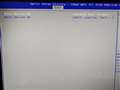 |
 |
 |
|---|---|---|---|
���w�h���C�u�܂ߓ���SATA�͊O������Ԃŏo�Ă���̂͂���2�ł� |
�������Ƃ������Ђ������F��ȃp�^�[�������܂��� |
�x�m�ʃN���[�����N�������p�^�[���͂��̏�Ԃ̎��ł��B |
���Ԏ����肪�Ƃ��������܂�
��uechan1����
��BIOS�őI���̍ہA�uWindows Boot Manager�v�͏o�Ă��܂��H
�o�Ă��܂��B
�����I��ł��N���͂��܂���ł����B
��Gee580����
��Windows boot�@manager �ɂ́A���̃I���W�i���ƃN���[�����ǂ̂悤�ɏo�Ă���́H�@�ʐ^��UP���ă~�����H
���܂��́A�N���[���́AWindows boot�@manager�@�̉��ł͂Ȃ��A����ɂȂ��Ă�̂��ȁH
�ʐ^�̂悤�Ȍ`�őI�����ɏo�Ă��Ԃ��画�f����Ɠ�����Ă��ƂɂȂ�̂ł��傤���c
���Ƃ肠�����A�I���W�i�����@�ǂ����ā@USB�N���[�������ŁA�u�[�g�ł��邩����ă~�����H
�u����SATA�ɂȂ��Łv�Ƃ������ł���ˁH
���ԍ��ł��������ɕʂ̎���ʼn����̂ł���M.2NMMe�Ȃ̂�SATA�ɂȂ���Ȃ��̂ł��B
SATA��SSD���������Ă܂�����Ă݂悤�Ƃ͎v���܂������Ԃ͑���������Ǝv���܂�
�����I���W�i��HDD���g���Ă�USB�N���ł��Ȃ��̂Łu�N���[���̏o�����v�Ƃ������ł͂Ȃ��悤�ȋC�����Ă��܂�
���������I���W�i����HDD��USB�N���ł��Ȃ�����A���R���̃N���[����USB�N���o���Ȃ��A�Ƃ��������������܂��B
�����ԍ��F25923829
![]() 0�_
0�_
���`�����Y��Ă��܂����B
4��BIOS�ʐ^�Ɋւ��Ă̓I���W�i��HDD��USB�ڑ����Ă����l�̓����ƂȂ�܂��B�i�������logitec�c�Ƃ��������̖��O�͈Ⴂ�܂����j
�����C���̑�����ȂǁA�N���[���ł��I���W�i���ł����������ƂȂ�܂��B
�����ԍ��F25923833
![]() 0�_
0�_
TV�`���[�i�[�������f���ŁAPC�Ƃ��Ă̗��p�����^��@�Ƃ��Ă̊��������߂Ȃ̂łRTB�̕ۑ��̈���g�����������̂ƁAPC�O���ɑ傫��HDD����̂����������USB�N�������������̂ł����ASATA��SSD����������ĊO�t��HDD�Ƃ��Ă������������C�����Ă��܂����B
����TV�֘A���肪���������������Ă���̂�������Ȃ��ł��ˁc
�����ԍ��F25923843
![]() 0�_
0�_
�ELAVIE Desk All-in-one DA770/KAR PC-DA770KAR [���^�����b�h] �X�y�b�N�E�d�l�E����
https://kakaku.com/item/K0001025876/spec/
�o��OS��Windows 10 Home 64bit�Ȃ̂ŁA���݂�OS�́A
�����A�b�v�O���[�h���� Windows 11 Home 23H2��24H2�ł��ˁB
HDD(3TB)���ڋ@�Ȃ̂ŁA�N���[����̓f�B�X�N1��SSD(500GB)�ł��ˁB
������USB�u�[�g�����ł��Ȃ��Ȃ���PC��M.2 SSD��USB�O�t���P�[�X��
����ău�[�g�����Ƃ���A�����C����ʂɂȂ�C���ł����A���x���d��
OFF/ON���J��Ԃ����Ƃ���Z�[�t���[�h�ŋN���\�ɂȂ�܂����B
�������A����u�[�g�����邱�Ƃ͂ł��܂���ł����B
OS�́AWindows 11 Pro 23H2�ŁA�N���[���C���X�g�[���������ł����B
���݂́A�ʂ�USB�O�t��SSD�Ɏ蓮�C���X�g�[�������AWindows 11 Pro
23H2(���܂�24H2�ɃA�b�v�f�[�g)�ʼnғ����Ă��܂��B
�ЂƂ������l�����邩�ȂƎv�����@������̂ł����A�����Ă݂܂����H
�����ԍ��F25923865
![]() 0�_
0�_
�@�Ƃ肠����SATA 2.5inch SSD�ŋN�������AHDD�ł̒x������̉����������߂��܂��B
�@USB�ł̋N���́A���ꂩ�������莞�Ԃ������Ď�������������d�˂Ă�����������낵���낤�Ǝv���܂��B
�����ԍ��F25923867
![]() 0�_
0�_
>�܂��x�m�ʐ��o�b�̃N���[��SSD��NEC-DA770KAR�łt�r�a�N���������オ��܂��B
>�i���̎������r�`�s�`�͉����Ȃ��ł��܂���j
PC�@�@�@�@�@�@�@�@�@�@�ڑ��@�@�@�@�@�@�@�@�@�@�@���g
NEC-DA770KAR�@���@�uM.2 NVMe�ϊ��P�[�X�v�@�@NEC-DA770KAR�̃N���[��SSD�@�@�@�N��NG
�x�m�ʐ�PC�@�@�@���@�uM.2 NVMe�ϊ��P�[�X�v�@�@NEC-DA770KAR�̃N���[��SSD�@�@�@�N��OK
NEC-DA770KAR�@���@�uM.2 NVMe�ϊ��P�[�X�v�@�@�x�m�ʐ�PC�̃N���[��SSD�@�@�@�@�@�N��OK
NEC-DA770KAR�@���@�umSATA-USB�ϊ��P�[�X�v�@ NEC-DA770KAR�̃N���[��mSATA�@ �N��NG
NEC-DA770KAR�@���@�uSATA-USB�ϊ��P�[�X�v�@�@NEC-DA770KAR�̌��X�̓���HDD�@ �N��NG
�g�����̂͂��������uNVMe�ϊ��P�[�X�v�ł����ˁH
100%USB�N���ł��Ȃ��킯�ł͂Ȃ��I�ł���
�P�j�N���[���̑��������蓾��̂ŁH
�ʂ̃N���[���\�t�g�ŃN���[���̂�蒼��
�@��Hasleo
�@https://www.easyuefi.com/backup-software/backup-suite-free.html
�Q�j���́uM.2 NVMe�ϊ��P�[�X�v/�uSATA-USB�ϊ��P�[�X�v�Ŏ����I
�����ԍ��F25923899
![]() 0�_
0�_
���Ԏ����肪�Ƃ��������܂��B
���L�L�ɂ�[������
�����݂́A�ʂ�USB�O�t��SSD�Ɏ蓮�C���X�g�[�������AWindows 11 Pro
��23H2(���܂�24H2�ɃA�b�v�f�[�g)�ʼnғ����Ă��܂��B
���ЂƂ������l�����邩�ȂƎv�����@������̂ł����A�����Ă݂܂����H
�u�N���[���C���X�g�[���������v�Ƃ������ł��傤���H
NEC-DA770KAR�ł̃��C���ł̗��p��TV�\��^��ł���A���̎���Office���p�Ȃ�ł�����ǁA�N���[���C���X�g�[�����TV�`���[�i�[����̃h���C�o���\�t�g�����܂�����Ȃ��̂ł́H�Ǝv�����̂ƁA�I�t�B�X�F��MicroSoft�A�J�E���g�A�p�X���[�h���ɕs���Ȃ̂ōĔF�����Ȃ��Ǝv���N���[�������݂Ă��܂����B
TV�`���[�i�[����̃h���C�o��\�t�g�͂������Ƃ��Ă��A�I�t�B�X����]�I���Ǝv���܂��B
��PC�@�@�@�@�@�@�@�@�@�@�ڑ��@�@�@�@�@�@�@�@�@�@�@���g
��NEC-DA770KAR�@���@�uM.2 NVMe�ϊ��P�[�X�v�@�@NEC-DA770KAR�̃N���[��SSD�@�@�@�N��NG
���x�m�ʐ�PC�@�@�@���@�uM.2 NVMe�ϊ��P�[�X�v�@�@NEC-DA770KAR�̃N���[��SSD�@�@�@�N��OK
��NEC-DA770KAR�@���@�uM.2 NVMe�ϊ��P�[�X�v�@�@�x�m�ʐ�PC�̃N���[��SSD�@�@�@�@�@�N��OK
�@��
�����̕x�m��PC�̃N���[����SATA��SSD��ϊ��P�[�X��USB�ڑ��ł��B
��NEC-DA770KAR�@���@�umSATA-USB�ϊ��P�[�X�v�@ NEC-DA770KAR�̃N���[��mSATA�@ �N��NG
��NEC-DA770KAR�@���@�uSATA-USB�ϊ��P�[�X�v�@�@NEC-DA770KAR�̌��X�̓���HDD�@ �N��NG
�x�m��PC�̃N���[��SSD�ȊO�͔L�L�ɂ�[������̏�����Ă���ʂ�ł��B
���g�����̂͂��������uNVMe�ϊ��P�[�X�v�ł����ˁH
�͂������ł��B�uNVMe�ϊ��P�[�X�v�͈���������ĂȂ��ł��B
��100%USB�N���ł��Ȃ��킯�ł͂Ȃ��I�ł���
�����Ȃ�ł��c�Ȃ̂Œ��߂����ɂ����āc
���S�ɋN�����Ȃ��Ȃ����������߂�̂ł����B
���P�j�N���[���̑��������蓾��̂ŁH
���ʂ̃N���[���\�t�g�ŃN���[���̂�蒼��
�ł���ˁBNEC��HDD��WD�А��Ȃ̂ōŏ���WD�����̗p�\�t�g��Acronis�@True�@Image�@���g���Ă݂��̂ł����A�N���[�����ɔԑg�\��M������A�ԑg�\�擾��͂��炩���ߐݒ肳��Ă���x�~��ԂɎ����œ����Ă��܂��܂����B
���̌�̓N���[���쐻�Ɏ��s����̂�Macrium���g���Ă���Ă��܂����B
���@��Hasleo
���@https://www.easyuefi.com/backup-software/backup-suite-free.html
�����Ă݂悤�Ǝv���܂��B
�����O�ɂ��������悤�ɃI���W�i��HDD��NEC-DA770KAR�ł�USB�N�����Ȃ��ȏ�A���̃N���[���ł���SSD���t�r�a�N�����Ȃ��̂ł́H�Ǝv���̂ł����ǂ��Ȃ�ł��傤�ˁH
���Q�j���́uM.2 NVMe�ϊ��P�[�X�v/�uSATA-USB�ϊ��P�[�X�v�Ŏ����I
�w������n�߂Ȃ��Ƃ����Ȃ��̂ŁA���܂����ɂ͎�����Ȃ��ł����A���������o����Ǝv���܂��B
�����ԍ��F25923978
![]() 0�_
0�_
��usernon����
���L�L�ɂ�[������
��ώ��炢�����܂����B
��NEC-DA770KAR�@���@�uM.2 NVMe�ϊ��P�[�X�v�@�@NEC-DA770KAR�̃N���[��SSD�@�@�@�N��NG
���x�m�ʐ�PC�@�@�@���@�uM.2 NVMe�ϊ��P�[�X�v�@�@NEC-DA770KAR�̃N���[��SSD�@�@�@�N��OK
��NEC-DA770KAR�@���@�uM.2 NVMe�ϊ��P�[�X�v�@�@�x�m�ʐ�PC�̃N���[��SSD�@�@�@�@�@�N��OK
��NEC-DA770KAR�@���@�umSATA-USB�ϊ��P�[�X�v�@ NEC-DA770KAR�̃N���[��mSATA�@ �N��NG
��NEC-DA770KAR�@���@�uSATA-USB�ϊ��P�[�X�v�@�@NEC-DA770KAR�̌��X�̓���HDD�@ �N��NG
��
�������������Ă�����usernon����ł����B
���Ⴂ�\����Ȃ��ł��B
�����ԍ��F25923995
![]() 0�_
0�_
>�u�N���[���C���X�g�[���������v�Ƃ������ł��傤���H
�����ł͂���܂���B
�ЂƂ́A���ɂ͌��ʂ������������@�ł����A���ʂ�����ꍇ��������@�ł��B
�������\���ł����A�ȒP�ȍ�Ƃōς݂܂��B
�����ЂƂ́A���Ō��ʂ����������ꍇ�Ɏ����Ă݂鉿�l�����肻���ȕ��@�ł��B
�R�}���h�v�����v�g�ł̍�ƂƃN���[���̗����ōs���܂��B
�ǂ����PC-DA770KAR�ō�Ƃ��s���܂��B
�����ԍ��F25924034
![]() 0�_
0�_
������2.5�C���`SATA��SSD�ɃN���[��������ASATA��SSD����N������Windows���������A���C�Z���X�����g����悤�ɂ��ĊO�t��USB�ɐڑ����Ȃ����ċN��������ǂ��Ȃ��ł����˂��B
����͂���Ƃ���
Windows Boot Manager�̎w�肪SATA�h���C�u����ɂȂ��Ă�\�����^���܂����A���ꂾ�ƕx�m�ʂł��N�����Ȃ��͂��Ȃ�ł���ˁB
https://jp.easeus.com/partition-manager/windows-10-8-7-will-not-boot-from-ssd.html
�hSSD��GPT�̏ꍇ�h���Q��
OS���I�t�B�X�������}�C�N���\�t�g�A�J�E���g�ŕR�Â�����Ă�͂��Ȃ̂ŁAWindows10�ŕR�Â����ĂȂ��Ȃ玩���̃A�J�E���g�ŕR�Â��ł������Ȃ��̂ł����B
�����̃A�J�E���g���牽���R�Â�����Ă�̂��m�F�͂��Ă܂����H
�A�J�E���g�ɕR�Â��Ă�Ȃ�A�N���[���C���X�g�[�����Ă����Ȃ������ł����B
�����ԍ��F25924105
![]() 0�_
0�_
------------------------------------------
��NEC-DA770KAR�@���@�uM.2 NVMe�ϊ��P�[�X�v�@�@�x�m�ʐ�PC�̃N���[��SSD�@�@�@�@�@�N��OK
�@��
�����̕x�m��PC�̃N���[����SATA��SSD��ϊ��P�[�X��USB�ڑ��ł��B
------------------------------------------
���ꂾ�Ƙb���ς��܂�
�@��
NEC-DA770KAR�@���@�uM.2 NVMe�ϊ��P�[�X�v
�̐ڑ���
NEC-DA770KAR����USB�N���ł������̂͂Ȃ��I
�ƂȂ�܂�
�P���ɍl������NEC-DA770KAR�ƁuM.2 NVMe�ϊ��P�[�X�v�Ƒ�����肪����
�@��
���́uM.2 NVMe�ϊ��P�[�X�v�������Ă݂�I
���́uM.2 NVMe�ϊ��P�[�X�v�������Ɏ�ɓ���Ȃ��Ȃ�
���uAcronis�@True�@Image�v�ōēx�N���[��
������͂ƂĂ��Ȃ��D�G�ȃ\�t�g�ł�
�@HHD��SSD�����Ă��Ȃ�����N���[���ł���͂��ł�
Hasleo�ōēx�N���[��
�ł����ˁH
>���@��Hasleo
>���@https://www.easyuefi.com/backup-software/backup-suite-free.html
>�����Ă݂悤�Ǝv���܂��B
>�����O�ɂ��������悤�ɃI���W�i��HDD��NEC-DA770KAR�ł�USB�N�����Ȃ��ȏ�A
>���̃N���[���ł���SSD���t�r�a�N�����Ȃ��̂ł́H�Ǝv���̂ł����ǂ��Ȃ�ł��傤�ˁH
�@��
>�����̕x�m��PC�̃N���[����SATA��SSD��ϊ��P�[�X�iSATA-USB�ϊ��H�j��USB�ڑ��ł��B
����̒���HDD�͓���܂��H
2.5�C���`�p�Ȃ�i2.5�C���`�jHDD����Ȃ�A���̃P�[�X��HDD��USB�N����������ǂ��ł����H
�����ԍ��F25924124
![]() 0�_
0�_
���u����SATA�ɂȂ��Łv�Ƃ������ł���ˁH
�H�H�@�ǂ����ŁA�b��Sync���ĂȂ��݂����ˁB �܂��A�������肢���Ȃ��̂́A
�@Win11�Ȃ̂ɁA
�����̃N���[�������t�r�a�ڑ���SSD�𑼂̕x�m�ʃm�[�gPC��USB�N��������Ɨ����オ��܂��B
����ˁB�@�Z�L���A�u�[�g�̂͂��Ȃ̂ŁA�����オ��Ȃ��͂��@���Ƃ���������ǂ��B
�Ȃ@���������@�Ǝv����ˁB�@�Ȃ����낤�H�H
�A�N���[���������Ƃł��Ă���AWindows boot manager �̉��Ɂ@�I���W�i���@�Ɓ@�N���[�����z�u������
�v������ǂ��B�@���Ȃ݂Ɂ@�����AWindows boot manager�̉��ɂ���APC�̓d�������ꂽ��A�I����ʂ��łĂ����ˁB�ł��A�������̂��Q����̂ŁAConflict����Ƃ͂�������ˁB
�ʐ^���炷��ƁA�N���[���́@Windows boot manager�@�̉��ɂ͂��Ȃ��ŁA����ɂȂ��Ă����ˁB
�ׂ����Ƃ���܂ŃN���[���ł��ĂȂ���Ȃ��̂��Ȃ��`�B�@
�B���x�m�ʃN���[�����N�������p�^�[���͂��̏�Ԃ̎��ł��B
���̏�Ԃł́A�u�[�g�h���C�u����Ȃ̂ŁA������Ԃ��Ƃ���������ǂ��A��͂葼�l�Ńu�[�g�ł���̂͂��������Ƃ͎v����ˁB
NEC-DA770KAR�@�́@�Wth�@GEN�@�Ȃ̂�Win11�Ή��\����ˁH
�s�v�c�Ȃ��Ƃ������ς�����˂��`�B
�P�D��͂�A�������̂���̃V�X�e�����ɂQ����̂͂悭�Ȃ��Ǝv����ˁB
�Q�D�ق�Ƃɂ�����BCD��EFI�܂ŃN���[���ł��Ă�̂��A�^�₪�����ˁB
�ŁA�ʐ^�ɂ��ƂÂ��āA
Boot Option #1�@�͂��� NEC-DA770KAR�@�̃N���[���O�t��USB�h���C�u���w�肵�āA
Boot Option #2 �� Disable
�ɂ��ă~�����H
��������A������ɂȂ邩��ˁB
�����āA�N���[������̂ɂȂ�ŁAMacrium Reflect Free Edition�@���g�����̂��ȁH�@���ʂȗ��R�͂���́H
�N���[�j���O�\�t�g�͋C�𗘂��������āA�ׂ����Ƃ���́A�����̔��f�ŕύX����݂���������B
�����ԍ��F25924175
![]() 1�_
1�_
�����₵�n���c�Ƃ���
DIskGenius���g����USB�N����Widows�ȒP�ɍ��
https://www.youtube.com/watch?v=I9H3UzEkG6U&t=28s
DIskGenius 5.6.1.1580 �_�E�����[�h
https://www.diskgenius.com/jp/
���o�[�W����: 5.6.1.1580 �T�C�Y: 61.6MB �����[�X��: Aug. 15, 2024
��DIskGenius���N�������猾�����{��ɐݒ肷��
�EView��Language��Japanese (���{��j���N���b�N
��DIskGenius��USB�N����Windows�������@
�E���j���[���@�c�[�����V�X�e���ڍs���]������I�����m����N���b�N���]�����I�����m����N���b�N
����USB�ڑ��ŃV�X�e�����N������悤�Ƀ^�[�Q�b�g�f�B�X�N��ݒ肵�܂��B �� �`�F�b�N��t���遄�m����N���b�N
���z�b�g�}�C�O���[�V�������N���b�N�����������V�X�e���ڍs���������܂����B
�o���オ����USB��������USB�|�[�g�ɐڑ�����
�N���p��SSD���O���ēd���������
BIOS�̋N���ݒ�͂��Ȃ��ł�USB��������Windows11���N�����܂��B
�������ɕ��ʂ�USB�������Ȃ̂ŋN���͒x���ł��B
�N������ �� 1��13�b
SSD(SATA)����USB�������ɃN���[�����܂���������ɋN���o���܂��B
USB�������Ȃ̂ŋN���͒x���ł�������͕��ʂɏo���܂��B
��p���Ă���C�h���C�u����̃N���[���Ȃ̂Őݒ�͂���Ȃ��ł��B
SSD��USB�������ɒu��������������ŋN�����܂��B
�����ԍ��F25924191
![]()
![]() 2�_
2�_
�@����USB�ڑ���SSD�͂���܂��H�@�����SATA 2.5inch SSD�͂������ł͂���܂��H
�@USB�ڑ���SSD�́AUSB�������[�`�ł͂Ȃ��A�ł���Εٓ����^�C�v�̕��ASATA SSD��\1,000�ȉ��̃|�[�^�u��HDD�P�[�X�̑g�ݍ��킹�ł��ǂ��B
�����ԍ��F25924252
![]() 0�_
0�_
���Ԏ����肪�Ƃ��������܂�
���L�L�ɂ�[������
���ЂƂ́A���ɂ͌��ʂ������������@�ł����A���ʂ�����ꍇ��������@�ł��B
���������\���ł����A�ȒP�ȍ�Ƃōς݂܂��B
�������ЂƂ́A���Ō��ʂ����������ꍇ�Ɏ����Ă݂鉿�l�����肻���ȕ��@�ł��B
���R�}���h�v�����v�g�ł̍�ƂƃN���[���̗����ōs���܂��B
�ȒP�ȍ�Ƃł������Ă݂����Ǝv���܂��B
�����ԍ��F25924278
![]() 0�_
0�_
���ߋ��A25xxx�A26xxx�A27xxx�̂�����24H2(�����܂�)�ł́u�ݒ�����ׂĈ����p���v�ł͍ŏI�I�Ɂu���ɖ߂��Ă��܂��v�Ŏ��s���āA������u�A�b�v�O���[�h�v�͂ł��܂���ł����B
�@�@�@https://bbs.kakaku.com/bbs/-/SortID=25896671/#tab
�̏I���̕��̃X����ǂ݁A��R�����A�D��S���N���Ă��܂����B
�@���w����낵�����肢�������܂��B
�@���݂ɁA���݁usetup.exe /product server�v�ŁA�ȑOWin10�̊��E�ݒ�������p����Win11�@22631(���s��)�����z�}�V���ŃA�b�v�O���[�h���ł��B���ʂ͌���B
�@�܂�Ƃ���AWin10����Win11�@26100(24H2)�ɃA�b�v�O���[�h�ł��邩�H�@�ł��B(�A�b�v�f�[�g�ł͂���܂���)
![]() 2�_
2�_
��uechan1����
��24H2�́u�ݒ�������p���E�E�E�v�͂ł��邩�H
���̃X�������Ă���Ă݂܂����B
WIN10����̃A�b�v�f�[�g�@�ނł��B
Windows11�u�ݒ�v�́uWindows Update�v���J���u�X�V�v���O�����̃`�F�b�N�v�ł͏o���܂���ł����B
Microsoft �����i�C���X�g�[�� �A�V�X�^���g�j�A�b�v�f�[�g�c�[�����_�E�����[�h
�C���X�g�[��������Windows Update����o���܂����B
�ݒ�͂��ׂĈ����p�����悤�ł��B
�����ԍ��F25913782
![]() 2�_
2�_
�Ȃ�āA�A�b�v�O���[�h��Windows10����Win11 24H2����Ȃ̂ɁA�A�b�v�f�[�g�̘b����Ȃ́H
������Windows10��PC�͖������A���߂���10����ăe�X�g����͖̂ʓ|�Ȃ̂�11��10�̃��C�Z���X�œ���邩��A���ۂɂ����ɖ�������l�q���ł��B
�����ԍ��F25913900�@�X�}�[�g�t�H���T�C�g����̏�������
![]() 1�_
1�_
Win10����A�b�v�O���[�h����Win11�ł���Ă܂��B
1��ڂ͎��s�A���z�}�V�����ł܂����݂����ɂȂ����̂ŋ����I�������獕����ʂɂȂ蓮���Ȃ��Ȃ����̂ł�����x�ŏ������蒼���Ă��܂��B
�A��㌋�ʂ����Ă݂܂��B
�����ԍ��F25913907�@�X�}�[�g�t�H���T�C�g����̏�������
![]() 0�_
0�_
Windows10 �� 11�ɂ���11��24H2�ɂ���ƌ����b�ł����H
�����͂���Ȃ炤�܂��s���܂����B
�������AWindows Update�ł͖����ł��B
���ʂɃZ�b�g�A�b�v�c�[������ł��B
�����ԍ��F25913912�@�X�}�[�g�t�H���T�C�g����̏�������
![]() 0�_
0�_
�@�_���ł��B
�@2��ڂ����s���܂����B
�@�X�V��100%�ɂȂ�ċN������ƁA������ʂ̂܂܁ACPU�g�p����8%�̂܂ܓ����Ȃ��Ȃ�܂��B
�@���Z�b�g�������ċN������ƁA���ɖ߂��܂��ɂȂ�܂��B
�����ԍ��F25914048
![]() 0�_
0�_
���g���Ȃ����p������
���̕���Win10�ł�Win11�ł��ǂ��̂ŁA�u�ݒ�����ׂĈ����p���v���������̂ł��B
�����ԍ��F25914054
![]() 0�_
0�_
�@2�Ƃ����s�ł����B
�@
�@����̃r���h�A���߂܂��B(-"-)
�����ԍ��F25914173
![]() 0�_
0�_
�@Win11�@�r���h26100�P�Ƃ�Insider Preview�ł̓C���X�g�[���ł��Ă���̂ł����A�O���������p�����T���B���[�n�����b�g�̐S���B
�����ԍ��F25914199
![]() 0�_
0�_
����AHy��er-V��Windows 10 23H2��Windows 11 24H2����ɃA�b�v�f�[�g�ł��܂����B
���[�U�[�f�[�^�ƃA�v���̈��p�����ł��܂����B
MBR(Gen.1)�AGPT(Gen.2)�Ƃ��ɐ���ɍX�V�ł��܂����B
�A�b�v�f�[�g�̐��������グ�邽�߂ɁA
�u�Z�b�g�A�b�v�ł̍X�V�v���O�����̃_�E�����[�h���@�̕ύX�v���u���͎��s���Ȃ��v
��I�������������B
�����ԍ��F25914222
![]() 0�_
0�_
�����_�l����
�@���X���肪�Ƃ��������܂��B
�@���̂悤�ɂ��Ă����ł����A���C���@Hyper-V�ł͍Ō�Ɍ��ɖ߂���Ă��܂��܂��B
�@�T�u�@�ł͍Ō�̐���ʁu���������E�E�E�v�̂��ƍċN���A����ƍ�����ʂɃ}�E�X�J�[�\�������̉�ʁB
�@�ǂ��������̂��܊Łu�ݒ�������p���E�E�E�v���ł��܂���B
�@���炭�����₵�āA�ʂ̔��z���o�Ă���܂ŋx�݂܂��B
�����ԍ��F25914261
![]() 0�_
0�_
�A�b�v�O���[�h�O�̊��ɖ�肪����Ǝv���܂��B
�usfc /scannow�v�R�}���h�ŏ�Ԃ��m�F���Ă��܂����H
�T����20�䂭�炢��PC��24H2�ɏ㏑���C���X�g�[���i�f�[�^�E�A�v�����p���j���܂����B
�Q��͎��s���ă��[���o�b�N����܂������A�ă`�������W�Ő������܂����B
�P��́u���������ċN�����܂��v�Ŏ~�܂��Ă��܂����i�f�B�X�N�A�N�Z�X�����j�̂ŁA�N���[���C���X�g�[�����܂����B
���Ȃ݂�Raspberry Pi 4�͖��T�|�[�g���߂�����̂��H�A24H2��setup���N�����܂���ł����B
��iot_enterprise_version_24h2_arm64�̃C���X�g�[�������s
WOR�ō쐬����SD�J�[�h������C���X�g�[���͋N�����܂���ł����B
�����ԍ��F25917700
![]() 0�_
0�_
�@�F����ǂ����������Ă�悤�ł���(����Ƃ��������H)�E�E�E
�@���}�̂悤�ȁA������Ƃ������[�e�B���e�B�\�t�g�����������ꂽ���̂́A���̂܂܃A�b�v�f�[�g�ł���̂ł����AWin10�̂��납��g���Ă����A�ꑾ�Y�AExcel�A�Q�[���A���y�A����A�ʐ^�A���̑��y��100����A�v���̓���������(�E�})���A�b�v�f�[�g�ł��Ȃ��Ƃ������Ƃł��B
�@�܂����꒼���Ηǂ��̂ł����A��������[��܂ł������Ă��܂��܂��B����ȋ�J�͂����������Ȃ��̂ŁE�E�E(�����y�����悤�Ƃ����)
�@���������̃��X���������E�E�E
�����ԍ��F25919704
![]() 0�_
0�_
�P����Windows�̃A�b�v�f�[�g�́y���܊z�Ȗ�肪����̂ŁA���������ĂȂ���ł���\�����������ǁA�A�v����������Α�����قǃ_���ȗ��R��������Ƃ����b�ł���ˁH
���ꂼ������قȂ�̂ŁA����Ⴛ���ł���ˁH�Ƃ��������ȋC�͂��܂��B
�A�v��������Ȃɓ����Ă�Ȃ�A�b�v�f�[�g���ł��Ȃ����R�Ȃǂɂ��Ă͂Ȃ��Ȃ��o�Ȃ��Ǝv���܂��i�A�b�v�f�[�g���ɉ������Ă�Ƃ��̓A�b�v�f�[�^���ǂ��Ȃ��Ă�̂���������Ȃ��̂ŁA���ŋl�܂��Ă�̂���������Ȃ��C�͂��܂��j
�����ԍ��F25919724
![]() 0�_
0�_
���g���Ȃ����p������
�@���������ʂ�ł��B���̂��܊łł��Ȃ��Ƃ͎v���Ă���̂ł����A����ȑO�͂ł��ė��Ă܂����̂ŁA�Ђ���Ƃ���ƂƎv���܂��āE�E�E
�@�܂�26100�͂���ȊO�ɂ����ɂƂ��Ă��낢���肪����̂ŁA�g��Ȃ��悤�ɂ������ł��B�ƌ����Ă��AWin11�͂������̉��^�p�AWin10�����C����OS�ł�����E�E�E
�����ԍ��F25919730
![]() 0�_
0�_
�@�⑫�����ł��B
�@Win11���o������A����܂Ń��C���Ɏg���Ă���Win10�̐ݒ�����ׂĈ����p����Win11������Ă݂܂����炿���Ɠ����̂ʼn��^�p�Ƃ��Ă��܂����B
�@���̌�25xxxx�A26xxx���o���̂ŁA�����悤��Win10�̐ݒ�������p�����Ƃ����̂ł����A�ǂ����Ă��ł��܂���ł����B
�@Win10�̐ݒ�������p����Win11�@22631�͂���̂ł����A24H2�ł͂��ꂪ�ł��Ȃ������̂ł��B
�@�ł����獡���26100��24H2�ł��ł��Ȃ������̂ŃX���𗧂ĂĂ݂܂����B
�@
�@22631�͉ߋ�����̃A�b�v�f�[�g�Ȃ̂ŁA���ł�Win10�̐ݒ�������p���A�b�v�O���[�h���ł��邩�͂킩��܂���B���ɂł����Ƃ��Ă��ANAS���q����Ȃ�(���Ƃ�����)�A�l�b�g���[�N�h���C�u���ݒ�ł��Ȃ����̖�肪����̂ŁA���ۂ͉��^�p�Ƃ��Ă��g���܂��E�E�E
�����ԍ��F25919742
![]() 0�_
0�_
��uechan1����
���݂ɂQ�SH�Q ���@�Q�RH�Q �֖߂����͌l�t�@�C���͖߂��Ȃ����ۂ��ł��B
�V�K�C���X�g�[�������Ȃ��悤�ł��ˁB
�����ԍ��F25930526
![]() 0�_
0�_
�N�`�R�~�f������
�V���s�b�N�A�b�v���X�g
-
�y�~�������̃��X�g�zO11D mini v2 White CL Hydroshift II build
-
�y�~�������̃��X�g�zO11D mini v2 White SL no LCD build
-
�y�~�������̃��X�g�z�������̂ς�����
-
�y�~�������̃��X�g�zPC�\��20251031
-
�y�~�������̃��X�g�z���C��PC�č\��
���i.com�}�K�W��
���ڃg�s�b�N�X
- �m�[�g�p�\�R����������9�I�I �p�r�ʂ̃R�X�p�ŋ����f���y2025�N10���z

�m�[�g�p�\�R��
- �p�i�\�j�b�N �u���[���C���R�[�_�[�̂�������5�I�I ���S�Ҍ����̑I�ѕ�������y2025�N10���z

�u���[���C�EDVD���R�[�_�[
- �r���[�J�[�h �X�^���_�[�h��JRE CARD�̈Ⴂ�͉��H ��ׂĂ킩�����u���܂��g�����v

�N���W�b�g�J�[�h
�i�p�\�R���j
OS�\�t�g
�i�ŋ�5�N�ȓ��̔����E�o�^�j